Как да изтриете напълно лични метаданни от документи на Microsoft Office
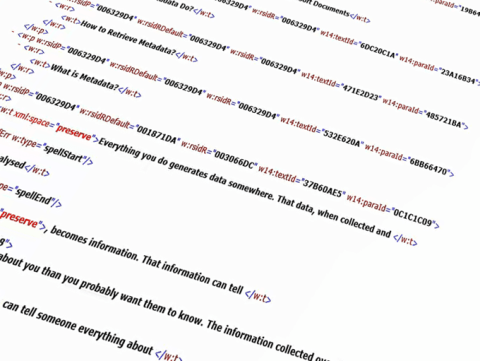
Всичко, което правите, генерира данни някъде. Тези данни, когато бъдат събрани и анализирани, стават информация.
Значи имате прекрасна снимка на вашите деца или кучета и искате да се забавлявате, като премахнете фона и поставите различен фон? Или може би просто искате да премахнете фона на снимка, за да можете да я използвате в уебсайт или цифров документ?
Има много начини за премахване на фон от изображения и всички те ще ви дадат различни резултати. Най-доброто нещо е да опитате няколко различни метода върху вашата снимка и да видите кой от тях ви дава най-добри резултати.
Съдържание
В тази публикация ще пиша за три метода: използване на PowerPoint, използване на уебсайт, наречен ClippingMagic и използване на приложение на вашия телефон с Android или iOS, наречено Background Eraser.
Премахнете фона с помощта на PowerPoint
За потребители на настолен компютър с инсталиран PowerPoint можете много лесно да премахнете фонове и да настроите фино кои части искате да запазите или премахнете. За да започнете, отворете PowerPoint, щракнете върху Вмъкване и след това щракнете върху Картини .
Изберете вашата снимка и след това щракнете върху бутона Вмъкване . След като вашата снимка се зареди на слайда, щракнете върху нея, за да изведете лентата с инструменти за картини . Най-вляво ще видите бутон, наречен Премахване на фона .
Когато щракнете върху този бутон, той автоматично ще се опита да определи фона и ще го маркира в лилаво. Обикновено това не е перфектно и ще видите, че части от това, което искате, са подчертани в лилаво и обратно.
В моя пример PowerPoint не откри правилно лицето на едно куче и носовете на трите! Можете лесно да коригирате това, като щракнете върху бутона Маркиране на области за запазване горе вляво. След това просто щракнете и плъзнете от едно място на друго, което искате да запазите.
Когато го пуснете, той автоматично ще разбере коя част да запази. В крайна сметка може да добавите повече лилаво в друга част на изображението, но можете просто да нарисувате друга линия, за да поправите това. Тук можете да видите, че трябваше да начертая няколко линии, за да получа само кучетата.
Бутонът „ Маркиране на области за премахване “ работи по същия начин, с изключение на това, че ще маркира областите с лилаво за премахване. Когато сте доволни от редактирането си, щракнете върху бутона Запазване на промените .
Сега фонът трябва да е изчезнал и сте готови! В този момент можете да щракнете с десния бутон върху изображението и да изберете Запазване като картина . За да запазите прозрачността, трябва да сте сигурни, че сте запазили файла като PNG или като GIF. JPEG форматът не поддържа прозрачност.
Можете също така да добавите нов фон, докато все още сте в PowerPoint, като вмъкнете нова картина и след това щракнете с десния бутон върху оригиналната снимка и изберете Извеждане отпред .
Тук вмъкнах снимка на облаци и след това преместих снимката на кучето си отпред. Когато премахнете фон с помощта на PowerPoint, той автоматично прави премахнатата част прозрачна, така че не е нужно ръчно да правите фона прозрачен.
Когато премахнете фона, може да видите малко от фона около краищата на основния обект. Това е наистина трудно да се премахне в някои изображения, но има хубав трик, който прави изрязването да изглежда много по-добре в PowerPoint.
Щракнете с десния бутон върху изображението и изберете Форматиране на картина . Сега разгънете Soft Edges и увеличете размера с няколко точки. Можете да видите по-долу как изображението на кучетата изглежда по-добре от оригиналното отгоре. Всички остатъци от фона ще бъдат премахнати, когато смекчите ръбовете.
Премахнете фона с помощта на Clipping Magic
Ако нямате инсталиран PowerPoint, можете да изпробвате уебсайт, наречен ClippingMagic , който прави почти същото. Или плъзнете и пуснете вашето изображение в полето, или щракнете върху Качване на изображение .
Сега всичко, което трябва да направите, е да нарисувате зелени и червени секции върху изображението. Щракнете върху иконата със зелен плюс и нарисувайте точно вътре в частта от изображението, която искате да запазите. След това щракнете върху иконата с червен минус и нарисувайте точно извън секцията, която искате да запазите. Около основния обект автоматично ще се появи жълта линия.
От дясната страна веднага ще видите визуализацията на изображението. Ако не сте доволни от него, можете да щракнете върху бутона Изчисти и да започнете отново. Можете също да регулирате размера на четката, ако смятате, че е твърде голяма, като щракнете върху бутона Четка в долната част. Ако трябва да изтриете зелени или червени линии, щракнете върху бутона Eraser .
Като цяло работи много добре и е супер лесен за използване. Освен това можете да щракнете върху бутона „Ръбове“ и да добавите ефекти за изглаждане и разтушаване, за да се отървете от всякакви остатъци от фона. Ако имате работа с коса, знаете, че може да ви се стори невъзможно да се отървете от фона между стотици косми, но можете да щракнете върху бутона Коса и да прочетете инструкциите как да коригирате този проблем.
Единственият недостатък на този сайт е, че трябва да платите, за да изтеглите копие на вашето изображение. Не само това, те изискват да се абонирате за месечен план, вместо да имате еднократна такса, която нямам нищо против да платя, ако беше нещо наистина евтино.
И така, ето какво ви предлагам да направите. Кликнете върху Фон в долната част и изберете белия цвят. Сега просто направете екранна снимка на вашето изображение и го запазете на вашия компютър. Вече можете да използвате инструмент като PowerPoint, за да направите белия фон прозрачен. Това не е най-доброто решение, но е по-добре, отколкото да се налага да се абонирате, ако трябва просто да премахнете фона на едно изображение.
Премахнете фона с помощта на Background Eraser
Ако правите повечето си снимки от смартфона си сега, вероятно ще бъде по-лесно просто да изтеглите приложение, което може да ви помогне да премахнете фон. Ето тези, които предлагам за iOS и Android:
iOS – https://itunes.apple.com/us/app/background-eraser-superimpose/id815072622?mt=8
Android – https://play.google.com/store/apps/details?id=com.handycloset.android.eraser&hl=en
След като инсталирате приложението за iOS, Background Eraser ще ви даде празен екран, както е показано по-долу.
Докоснете малката икона горе вляво, върху която е изобразена планината. Ще ви поиска разрешение за достъп до вашите снимки. Когато се съгласите, продължете и изберете снимка от ролката на камерата.
След като вашето изображение се зареди, ще видите, че бутоните в долната част са активирани. Можете да изрежете и коригирате цветовете и т.н., ако желаете. В нашия случай искаме да докоснем Изтриване .
Инструментите за изтриване ще се появят в долната част. По подразбиране е избрано Изтриване и ако започнете да движите ръката си върху изображението, то ще започне да изтрива. Трябва да се отбележат няколко неща. Първо, ширината е зададена на максимална стойност и можете да я регулирате с помощта на плъзгача.
Освен това има отместване, така че когато движите пръста си по екрана, изтриването ще бъде изместено от пръста ви, така че действително да виждате какво изтривате. Можете също да регулирате това отместване с помощта на плъзгача.
След това Restore ще направи обратното на Erase и ще върне всяка част от изображението, върху което преместите пръста си. TargetArea е наистина удобен и ще ви позволи просто да докоснете област с подобен фон и да я премахнете автоматично. Това е добре за секции с плътни цветове.
TargetColor ще ви позволи да изберете един цвят в изображението и да го изтриете навсякъде, където се показва в изображението. И накрая, Reverse ще обърне селекцията.
Използвайки комбинация от инструменти, можете да премахнете точно онези части от картината, които искате. Обърнете внимание, че можете също да щипнете, за да увеличите, което прави наистина лесно да се отървете от труднодостъпните части. Накрая, когато сте готови, докоснете връзката Готово и след това докоснете стрелката горе вдясно.
Вече можете да запазите снимката в ролката на камерата си, да я изпратите по имейл или да я споделите в социалните медии. Можете също така да избирате от различни размери и да избирате между PNG и JPEG.
Надяваме се, че вече разполагате с всички необходими инструменти за лесно премахване на фон от изображение! Ако имате въпроси, не се колебайте да коментирате. Наслади се!
Всичко, което правите, генерира данни някъде. Тези данни, когато бъдат събрани и анализирани, стават информация.
Търсите начин да си сътрудничите с други хора върху документ на Word. Ако е така, можете да го направите много лесно в самия Word.
Обединяването на поща е функция на Microsoft Word, която ви помага да рационализирате създаването на персонализирани писма, етикети, пликове, имейли и директория. Тъй като циркулярните документи не са сред най-често използваните функции на MS Word, някои потребители може да не знаят как да направят циркулярни документи в Word, за да създават писма, етикети и пликове.
Винаги е ужасна трагедия, когато някой загуби нещо важно, върху което е работил, защото не е запазил документа си правилно. Това се случва по-често, отколкото бихте си помислили, на потребителите на Excel и Word.
Ако едно и също приложение на Microsoft Office има различни функции на различни устройства, това вероятно е защото те са различни версии. Някои добавки и шаблони на трети страни също имат функции, които работят само в определени версии на Office.
Извикването за вдигане на ръка при лична среща е лесен и бърз начин да прецените настроението в стаята. Това, че всичките ви срещи са онлайн сега, не означава, че не можете да постигнете същото.
Текстообработващите програми изминаха дълъг път от началото на 80-те години на миналия век, когато Microsoft за първи път пусна Microsoft Word за MS-DOS. Неговата новаторска характеристика беше, че е проектиран да се използва с мишка.
Има много моменти, когато трябва да включа някои прости изчисления на данни в документ на Word и таблицата е най-добрият вариант. Винаги можете да опитате да вмъкнете цяла електронна таблица на Excel във вашия Word документ, но това понякога е прекалено.
PowerPoint ви позволява да персонализирате шаблони за презентации по различни начини. Един от тях е чрез добавяне на горни и долни колонтитули към вашата презентация на PowerPoint.
Можете да подобрите външния вид на вашата електронна таблица в Excel и да я направите визуално по-привлекателна за аудиторията. Най-добрият начин да го подправите е да добавите фоново изображение на Excel.
Едно от ограниченията на изваждането на дати в Excel е, че приложението може да ви даде само броя на дните, броя на месеците или броя на годините поотделно, а не комбинирано число. За щастие Microsoft включи вградена функция в Excel, за да ви даде точни разлики между две дати в работен лист.
Ето един често срещан сценарий: Получили сте документ на Word по имейл, който трябва да подпишете и изпратите обратно. Можете да отпечатате, подпишете, сканирате и върнете документа, но има по-лесен, по-добър и по-бърз начин да вмъкнете подпис в Word.
Намерени на странно място в приложението, можете да добавите бутони за действие към слайд на PowerPoint, за да направите презентацията си по-интерактивна и по-лесна за използване от зрителя. Тези бутони за действие могат да направят презентацията по-лесна за навигация и да накарат слайдовете във вашата презентация да се държат като уеб страници.
Лесно е да объркате Microsoft Office и Office 365 или Microsoft 365. Microsoft Office е стандартният офис пакет, който сте използвали от години и може да включва версиите на настолни приложения на Word, Excel, PowerPoint, Outlook, Access и Publisher в зависимост от изданието ти получаваш.
В предишна статия разгледахме как работят видеоконференциите в Microsoft Teams. Оттогава Microsoft актуализира Teams с нови функции, включително дългоочакваната и много желана възможност за създаване на стаи за разбивка.
Някога сте имали работен лист с данни в Excel и бързо сте искали да видите тенденцията в данните. Може би имате някои резултати от тестове за вашите ученици или приходи от вашата компания през последните 5 години и вместо да създавате диаграма в Excel, което отнема време и в крайна сметка изяжда цял работен лист, някои малки мини-диаграми в една клетка биха Бъди по-добър.
Ако искате да създавате и отпечатвате етикети от всякакъв вид, не търсете повече от Microsoft Word и Excel. Можете да съхранявате вашите данни за етикети в Excel и след това да извлечете тези данни в Word, за да запазите или отпечатате вашите етикети.
Така че бяхте помолен да изчислите дисперсията с помощта на Excel, но не сте сигурни какво означава това или как да го направите. Не се притеснявайте, това е лесна концепция и още по-лесен процес.
Microsoft Excel остава най-популярното приложение за електронни таблици в света. Данните от електронните таблици на Excel често са поверителни, тъй като съдържат лични или финансови данни.
Word има две наистина полезни функции, които почти никой не използва: Сравняване на документи и Комбиниране на документи. Както подсказват имената им, функциите ви позволяват или да сравнявате два документа на Word един срещу друг, или да комбинирате два заедно.
Разберете как да се справите с грешката “Aw, Snap!” в Chrome, с списък на ефективни методи за решаване на проблема и достъп до сайтовете, които желаете.
Spotify може да има различни обичайни грешки, като например музика или подкасти, които не се възпроизвеждат. Това ръководство показва как да ги поправите.
Изчистете историята на изтеглените приложения в Google Play, за да започнете отначало. Предлагаме стъпки, подходящи за начинаещи.
Имали ли сте проблем с приложението Google, което показва, че е офлайн, въпреки че имате интернет на смартфона? Прочетете това ръководство, за да намерите доказаните решения, които работят!
Ако се чудите какво е този шумен термин fog computing в облачните технологии, то вие сте на правилното място. Четете, за да разберете повече!
В постоянно променящия се свят на смартфоните, Samsung Galaxy Z Fold 5 е чудо на инженерството с уникалния си сгъваем дизайн. Но както и да изглежда футуристично, той все още разчита на основни функции, които всички използваме ежедневно, като включване и изключване на устройството.
Ако не сте сигурни какво означават импресии, обхват и взаимодействие във Facebook, продължете да четете, за да разберете. Вижте това лесно обяснение.
Уеб браузърът Google Chrome предоставя начин да промените шрифтовете, които използва. Научете как да зададете шрифта по ваше желание.
Вижте какви стъпки да следвате, за да изключите Google Assistant и да си осигурите малко спокойствие. Чувствайте се по-малко наблюдавани и деактивирайте Google Assistant.
Как да конфигурирате настройките на блокера на реклами за Brave на Android, следвайки тези стъпки, които могат да се извършат за по-малко от минута. Защитете се от натрапчиви реклами, използвайки тези настройки на блокера на реклами в браузъра Brave за Android.



























